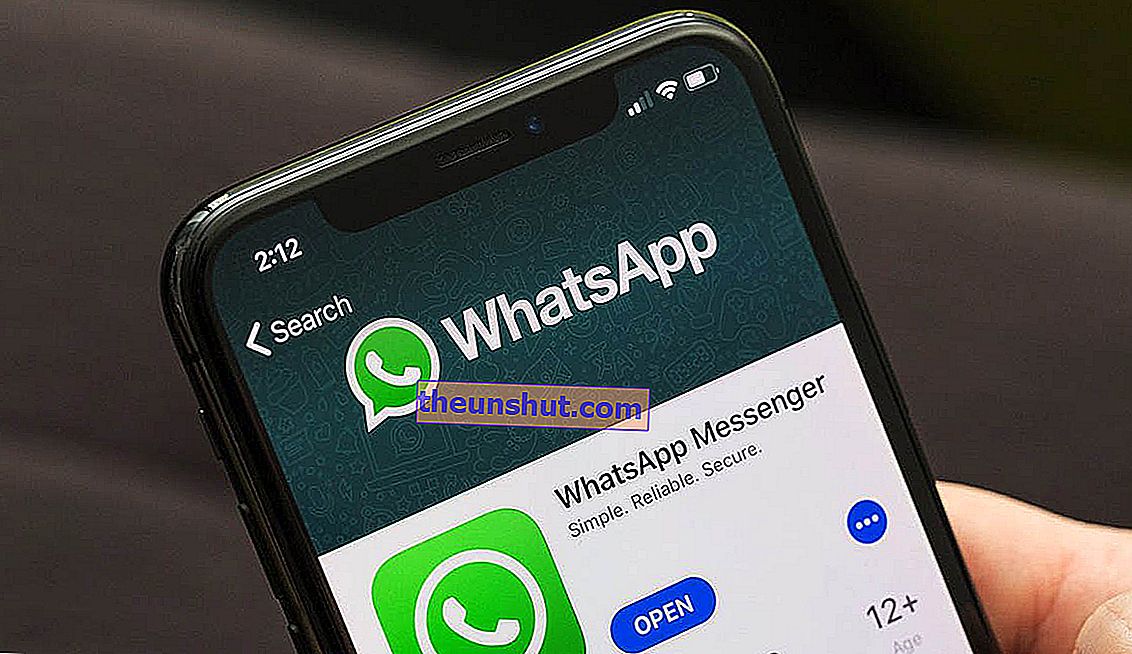
WhatsApp è un'applicazione diventata essenziale per la maggior parte degli utenti. In questo post spieghiamo come installare WhatsApp sul tuo PC per poter utilizzare l'applicazione in modo più comodo e senza dover ricorrere al tuo smartphone.
Innanzitutto va chiarito che l'applicazione WhatsApp su PC fungerà da collegamento con lo smartphone , poiché continuerà a dipendere da essa per poter funzionare. Una volta chiarito questo, possiamo già vedere i due modi migliori per installare WhatsApp in Windows 10.
Installa WhatsApp utilizzando un collegamento di Chrome
Questo semplice trucco si basa su WhatsApp Web e sulla capacità del browser Chrome di utilizzare le applicazioni PWA. Il servizio WhatsApp Web è arrivato sul mercato alla fine del 2015 e da allora è stato utilizzato da milioni di persone ogni giorno
Il primo passo sarà accedere al sito Web di WhatsApp e collegarsi con il nostro smartphone. Per fare ciò non ci resta che scansionare il codice QR che apparirà sullo schermo. Dopo aver collegato il nostro cellulare a WhatsApp Web, ora possiamo utilizzare il servizio di messaggistica dal nostro computer.
Tieni presente che tutti i dati sono sincronizzati con lo smartphone , quindi deve essere all'interno della stessa rete WiFi per poterlo utilizzare.
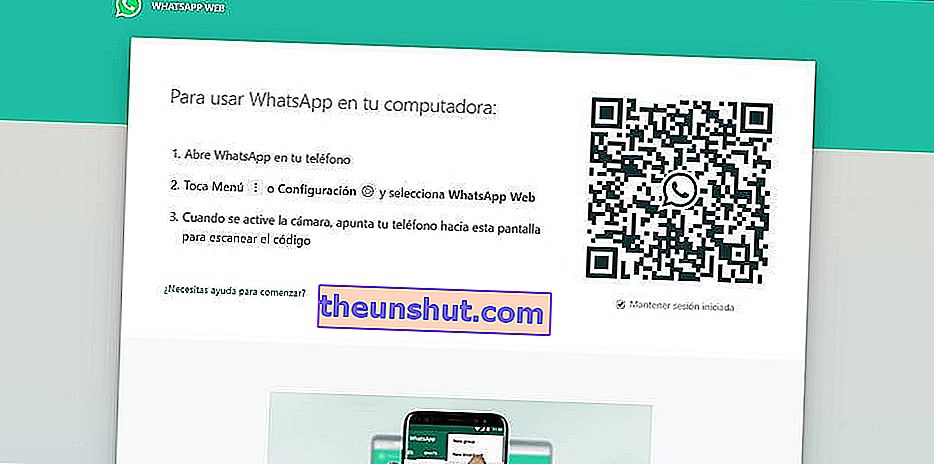
Dopo aver effettuato l'accesso, dobbiamo creare un collegamento all'applicazione web di WhatsApp . Puoi farlo molto facilmente dal menu sotto forma di tre punti nell'angolo in alto a destra di Chrome.
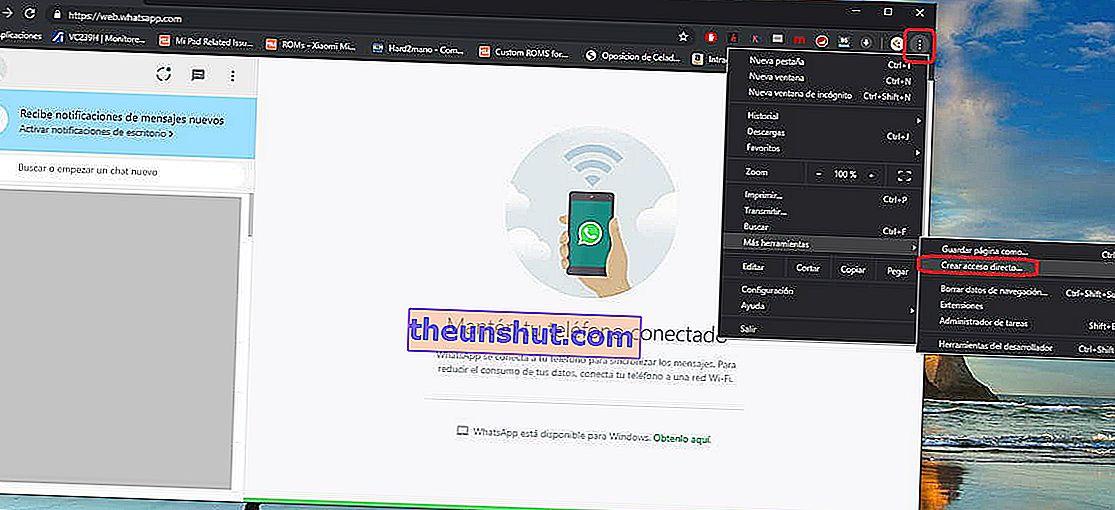
Si consiglia di selezionare l'opzione per l' esecuzione in una finestra separata . In questo modo WhatsApp funzionerà come un processo separato da Chrome e potrai utilizzarlo senza dover prima aprire il browser.
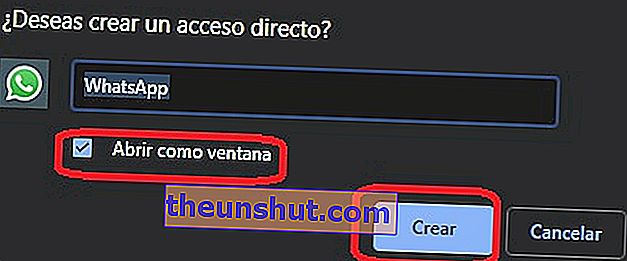
Successivamente , WhatsApp web funzionerà come applicazione PWA su Windows 10. È possibile accedere all'applicazione dal menu Start di Windows 10.
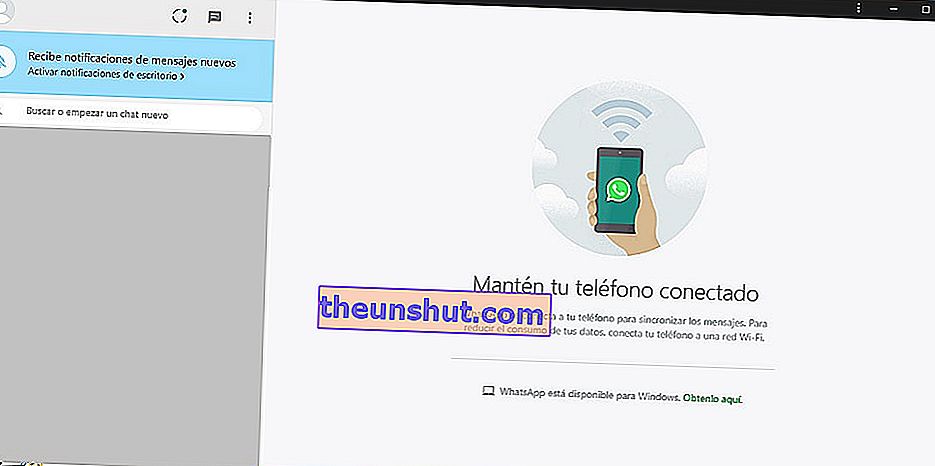
Installa WhatsApp da Microsoft Store
Il secondo modo per installare WhatsApp su Windows 10 è tramite Microsoft Store . Dopo la grande popolarità di WhatsApp Web, la popolare applicazione di messaggistica è arrivata nativamente nell'archivio applicazioni di Windows 10. Questa applicazione funziona come un'applicazione web progressiva.
In effetti, questa applicazione funziona in modo molto simile al collegamento che abbiamo precedentemente creato nel browser Google Chrome, poiché la tecnologia utilizzata da entrambi è la stessa. Il vantaggio più importante è che quando installato come applicazione universale di Windows 10, riceverà automaticamente gli aggiornamenti perché è molto importante per correggere eventuali problemi di sicurezza che potrebbero apparire.
Per trovarlo, devi solo utilizzare il motore di ricerca nell'archivio applicazioni di Windows 10.
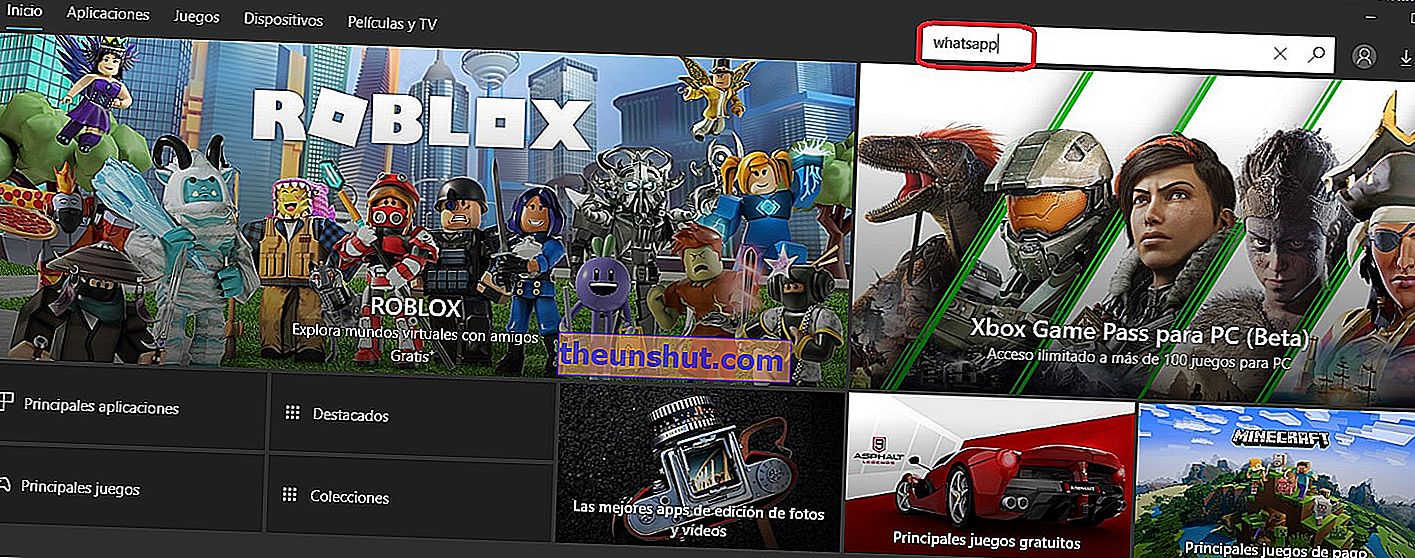
Una volta trovato, fare clic su " Ottieni " e il processo di installazione inizierà. La dimensione del file è di circa 145 MB.
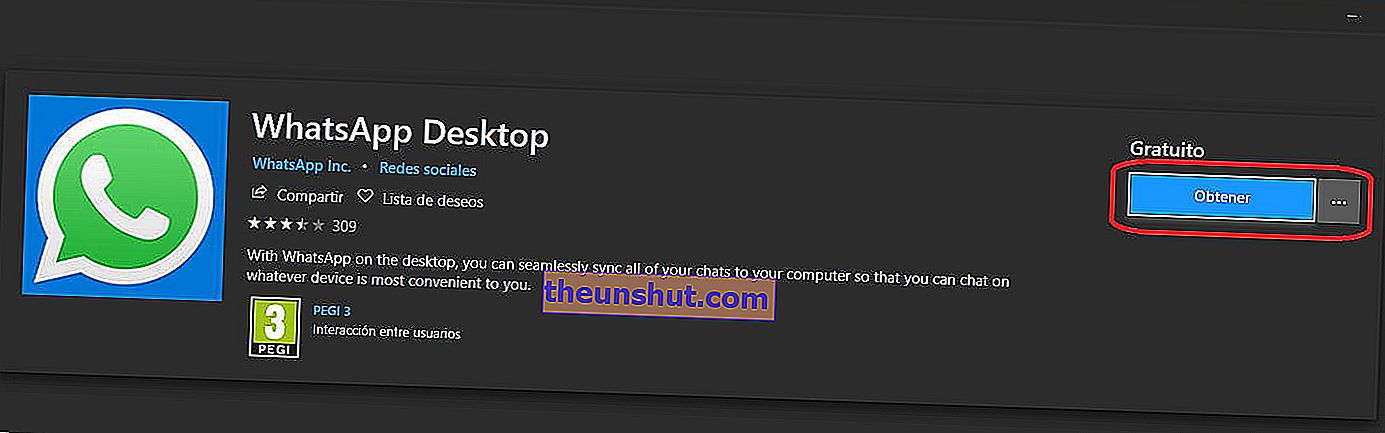
Una volta installata l'applicazione, la apriamo e ci chiederà di scansionare un codice QR per sincronizzare l'applicazione con il cellulare.

Con questo possiamo ora utilizzare la popolare applicazione di messaggistica dal PC . In questo caso continuerà anche a dipendere dallo smartphone per funzionare, quindi dovresti averlo vicino.
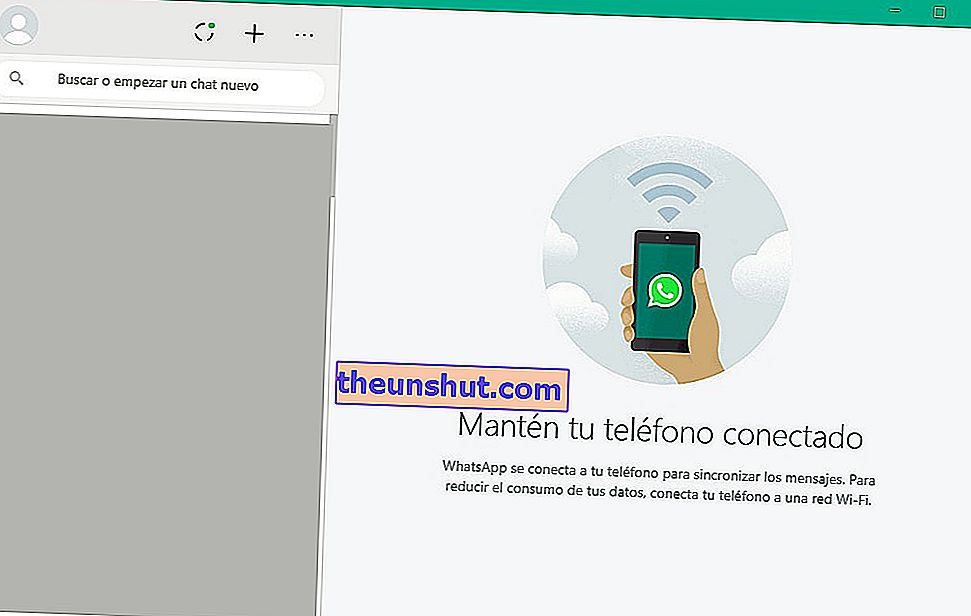
Questi sono i due modi migliori per installare WhatsApp in Windows 10. Al momento dovremo continuare ad aspettare fino a quando non potremo cercare l'applicazione WhatsApp senza dover avere lo smartphone nelle vicinanze. Se ti è piaciuto, puoi condividere il post sui social network in modo che possa aiutare tutti gli utenti che ne hanno bisogno.
